Um zu ermitteln, mit welchen Dateien ein InDesign-Dokument verknüpft ist, brauchen Sie InDesign nicht zu bemühen.
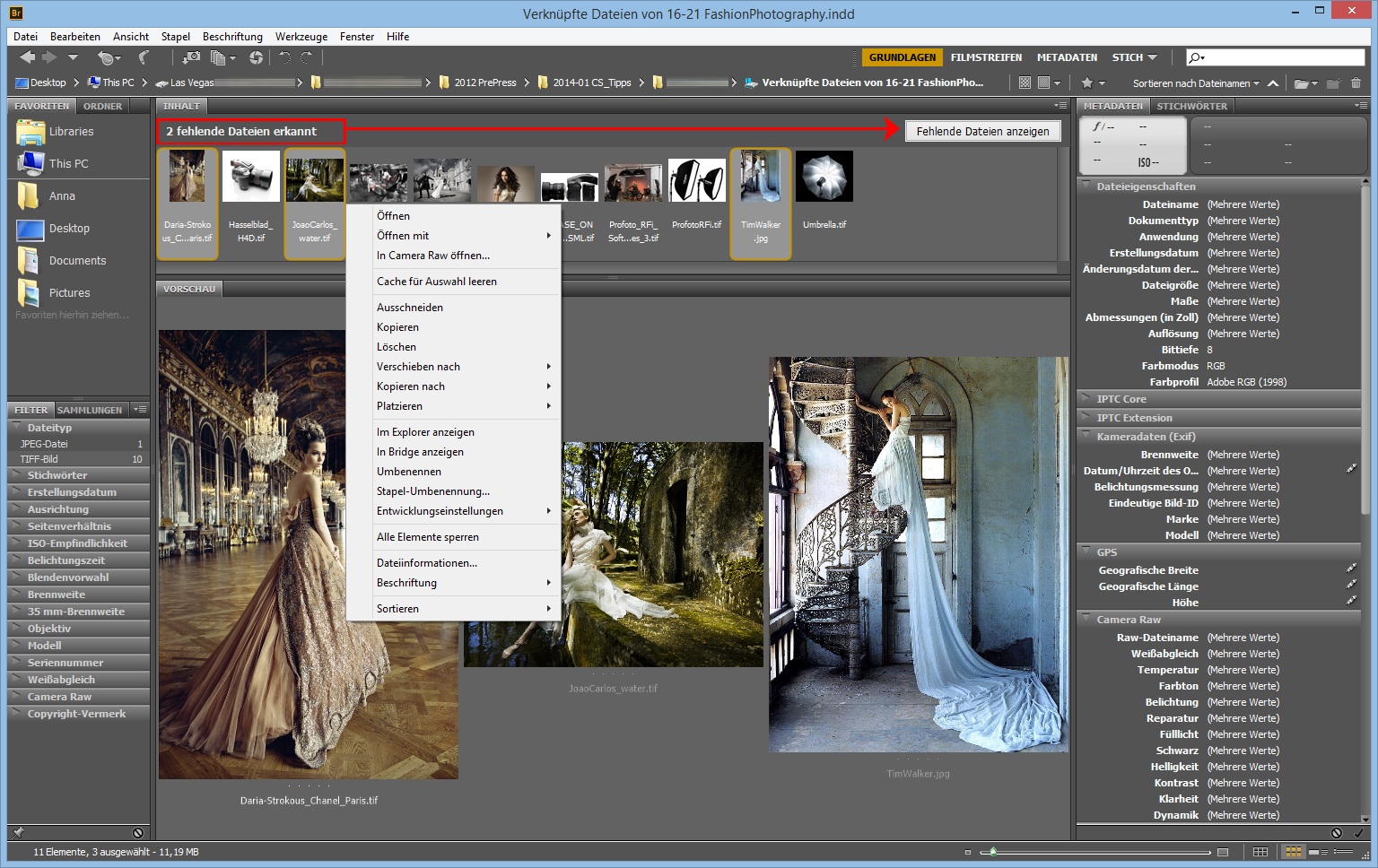
Das Magazin für digitale Gestaltung in Neuen Medien
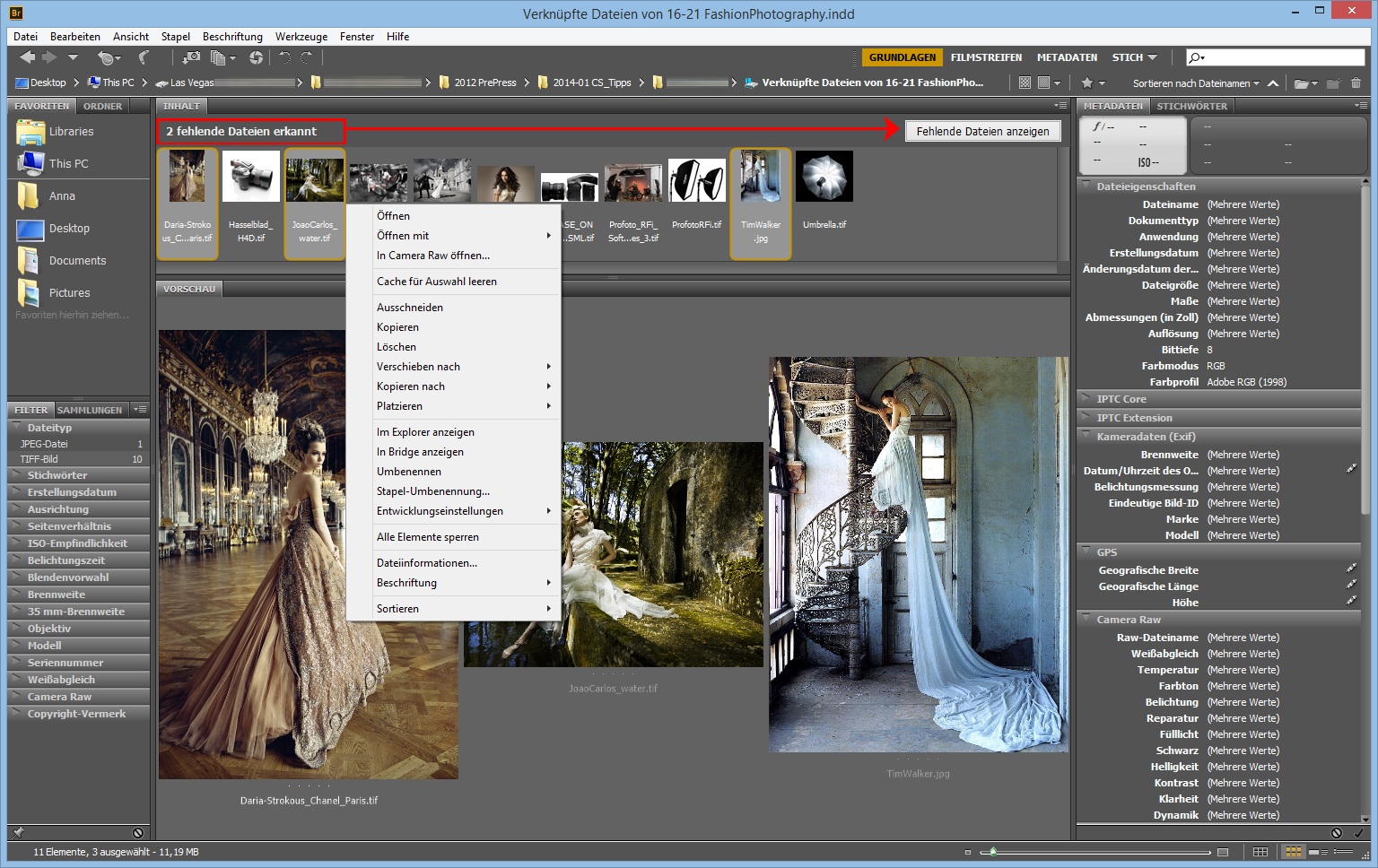
Um zu ermitteln, mit welchen Dateien ein InDesign-Dokument verknüpft ist, brauchen Sie InDesign nicht zu bemühen.
Beim Platzieren einer Mehrebenengrafik aus Adobe Illustrator in InDesign bietet Ihnen das Programm eine Option an, mit der Sie die einzelnen Illustrator-Ebenen in der Satzdatei zugänglich machen.
![]() Wenn Sie aus dieser Option Gebrauch machen, verschaffen Sie sich die Möglichkeit, einzelne Illustrator-Ebenen zu aktivieren und zu deaktivieren. Das hat mehrere Vorteile. Mit dieser Methode können Sie nach Kundenwünschen leicht zwischen alternativen Versionen einer Grafik in der Satzdatei umschalten, ohne die passende Illustration erst im Dateisystem zu suchen. Sie können aber auch zur Vereinfachung mehrere Grafiken wie etwa kleine Symbole aus einer einzigen Illustrator-Datei beziehen.
Wenn Sie aus dieser Option Gebrauch machen, verschaffen Sie sich die Möglichkeit, einzelne Illustrator-Ebenen zu aktivieren und zu deaktivieren. Das hat mehrere Vorteile. Mit dieser Methode können Sie nach Kundenwünschen leicht zwischen alternativen Versionen einer Grafik in der Satzdatei umschalten, ohne die passende Illustration erst im Dateisystem zu suchen. Sie können aber auch zur Vereinfachung mehrere Grafiken wie etwa kleine Symbole aus einer einzigen Illustrator-Datei beziehen.
![]() Damit InDesign beim Platzieren einer Illustrator-Datei den benötigten Dialog anzeigt, muss das Optionskästchen „Importoptionen anzeigen“ im Dateiauswahlfenster aktivieren. Im folgenden Dialog stellen Sie zuerst im Abschnitt „Allgemein > Seiten“ den zu importierenden Bereich ein und wechseln Sie dann auf die Registerkarte „Ebenen“. Hier können Sie die betreffenden Illustrator-Ebenen einzeln sichtbar oder unsichtbar stellen und festlegen, wie InDesign beim Aktualisieren der Verknüpfung vorgehen soll (Ebenensichtbarkeit der Originaldatei wiederherstellen oder die benutzerdefinierte Ebenensichtbarkeit beibehalten).
Damit InDesign beim Platzieren einer Illustrator-Datei den benötigten Dialog anzeigt, muss das Optionskästchen „Importoptionen anzeigen“ im Dateiauswahlfenster aktivieren. Im folgenden Dialog stellen Sie zuerst im Abschnitt „Allgemein > Seiten“ den zu importierenden Bereich ein und wechseln Sie dann auf die Registerkarte „Ebenen“. Hier können Sie die betreffenden Illustrator-Ebenen einzeln sichtbar oder unsichtbar stellen und festlegen, wie InDesign beim Aktualisieren der Verknüpfung vorgehen soll (Ebenensichtbarkeit der Originaldatei wiederherstellen oder die benutzerdefinierte Ebenensichtbarkeit beibehalten).